flash怎么绘制卡通形象的大脸妹:
flash怎么绘制卡通形象的大脸妹?flash中想要绘制一个卡通女孩,该怎么绘制呢?下面我们就来看看flash绘制卡通人物的教程,需要的朋友可以参考下。
flash是一款二维矢量图形绘制软件,利用该软件我们不仅可以绘制二维矢量图形,而且可以还制作二维动画,下面我们就来看看使用该软件如何绘制大脸妹图形,绘制的图形如图所示:
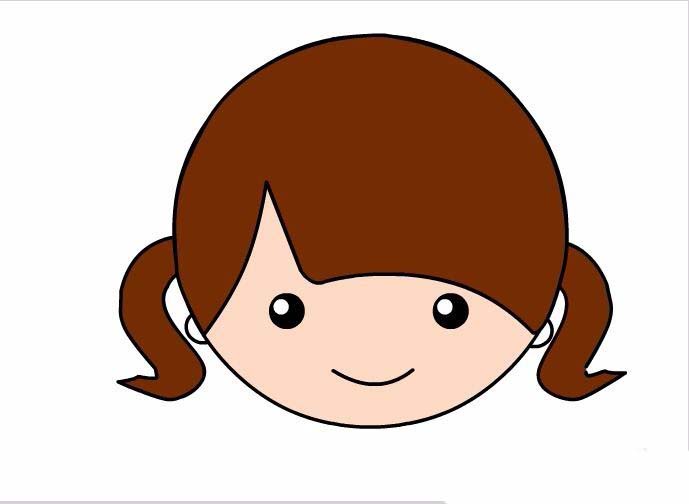
1、打开flash这款软件,进入flash的操作界面,如图所示:
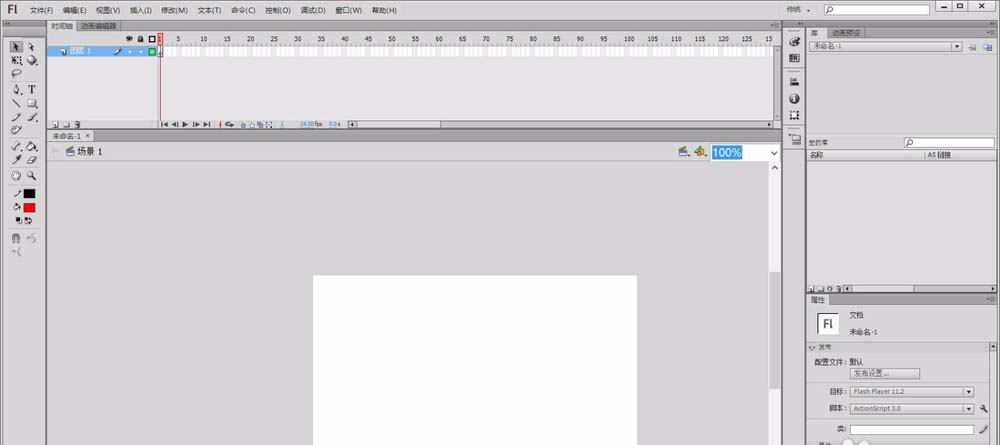
2、在该界面内的工具箱里找到椭圆工具,如图所示:
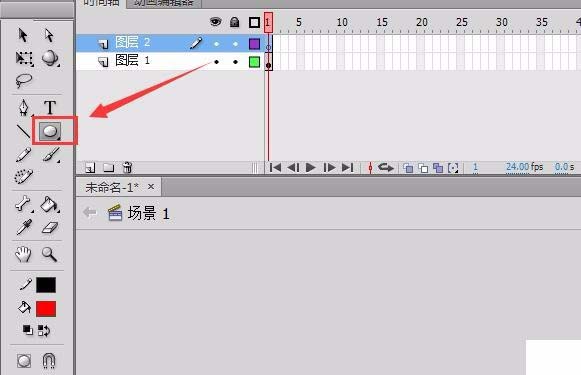
3、点击椭圆工具,在右侧的属性里调节笔触颜色为黑色,填充颜色为粉色,笔触大小为3,如图所示:
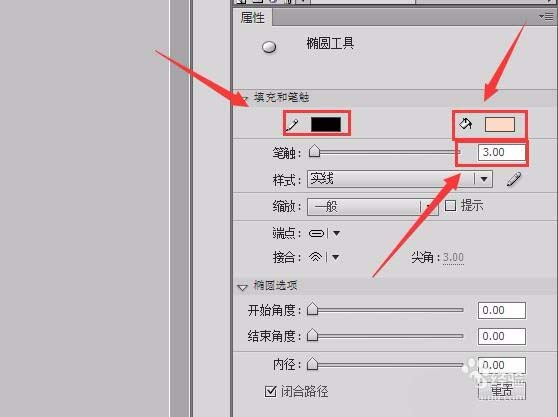
4、调节参数后,用鼠标左键在舞台上拖拽鼠标左键绘制一个椭圆,如图所示:
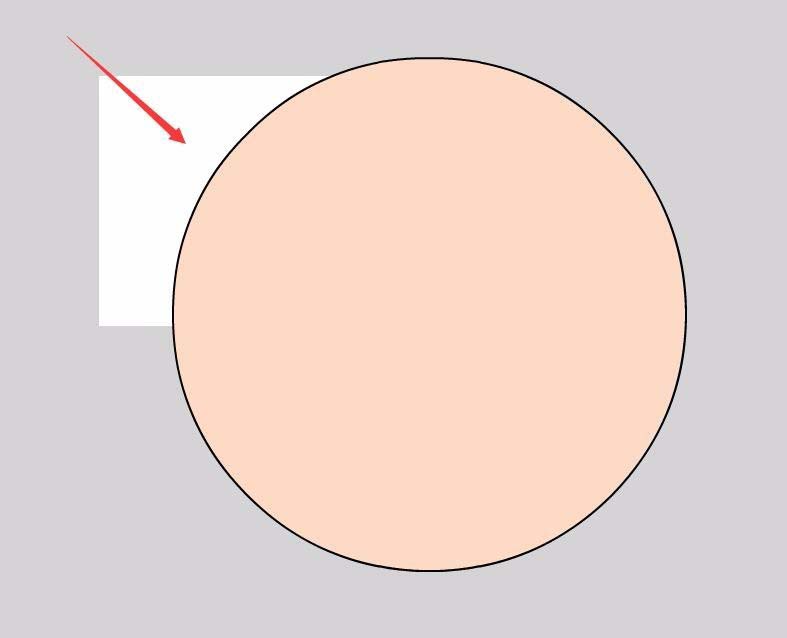
5、在工具箱内找到钢笔工具,如图所示:
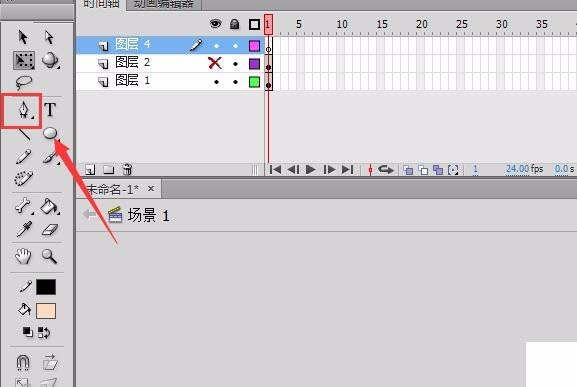
6、选择钢笔工具在舞台上绘制如图所示的形状,如图所示:
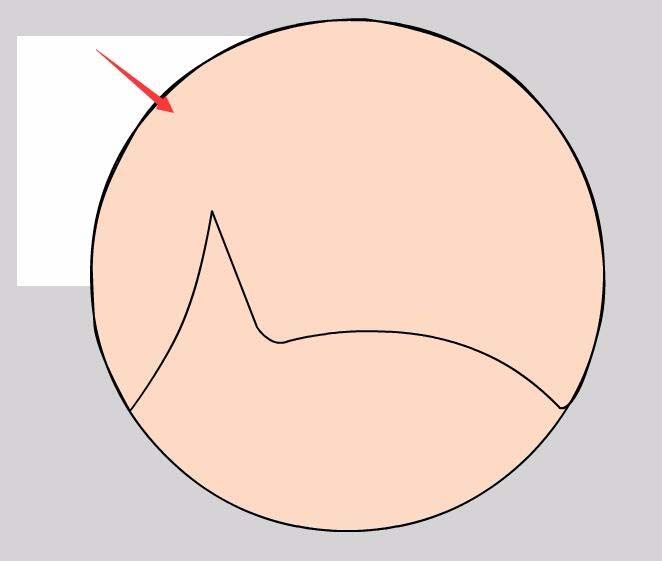
7、在工具箱内找到填充工具,如图所示:
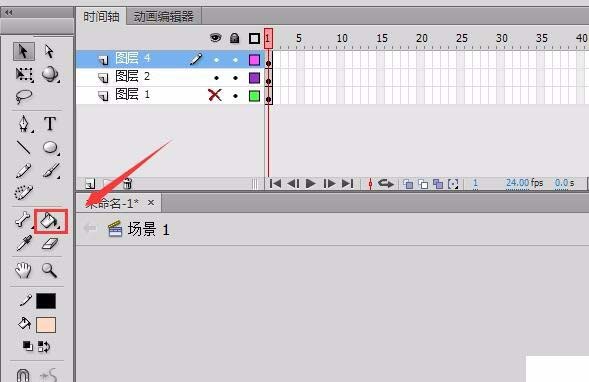
8、点击填充工具在右侧的属性里设置填充色为深棕色,如图所示:
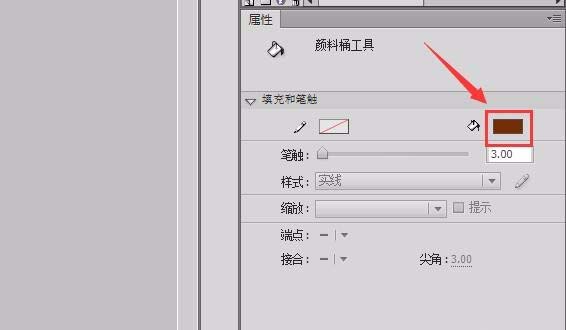
9、在刚刚绘制的图形填充上该颜色,作为头发的颜色,如图所示:
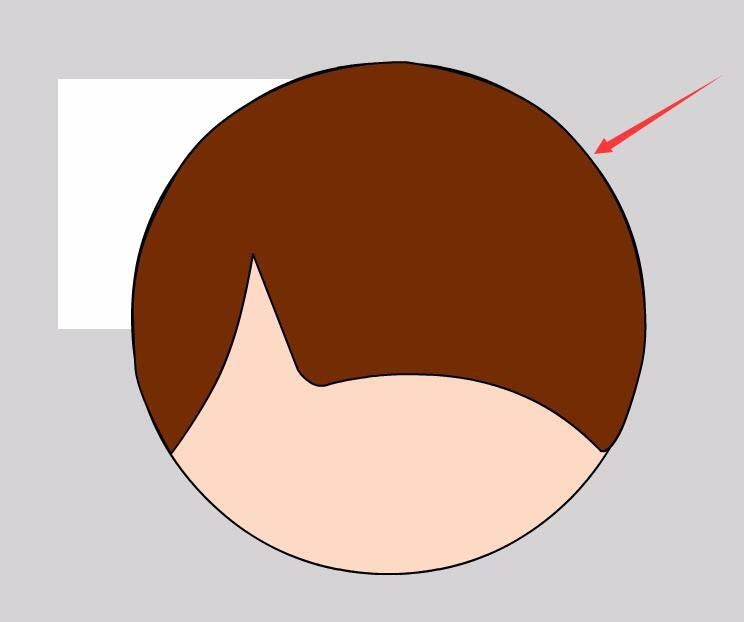
10、在工具箱内找到椭圆工具,并在属性里设置笔触颜色为无,填充色为黑色,如图所示:
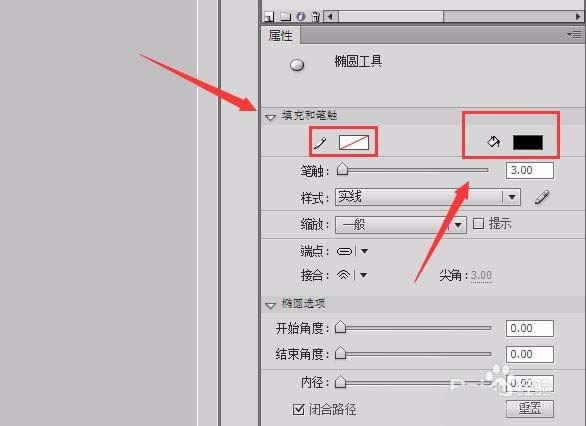
11、按下键盘上的shift键绘制一个圆形作为左眼,如图所示:
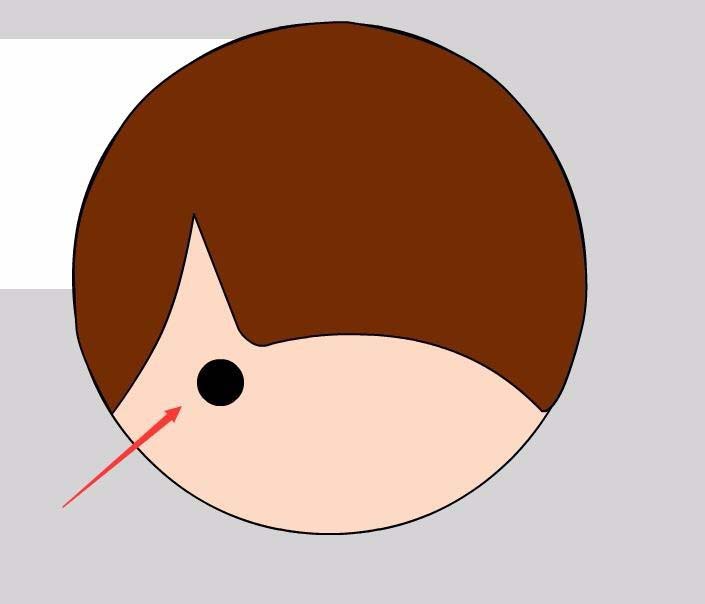
12、在选择椭圆工具,在属性里调节笔触颜色为无,填充色为白色,如图所示:
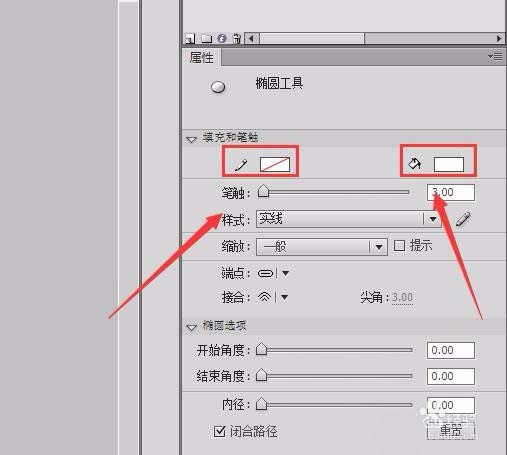
13、按下键盘上的shift键绘制一个圆形作为左眼珠,如图所示:
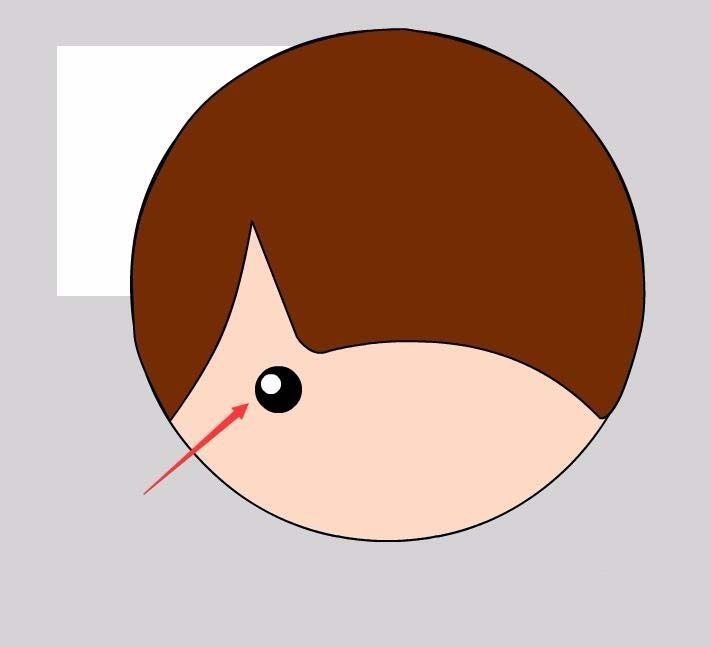
14、选择左眼,按下键盘上的alt键,复制一个作为右眼,并调节其位置,如图所示:
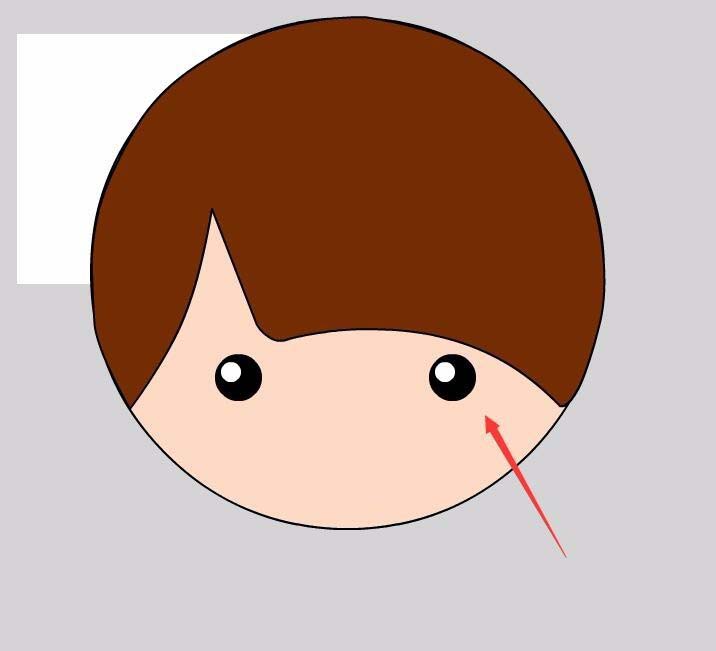
15、在在工具箱内找到钢笔工具,如图所示:
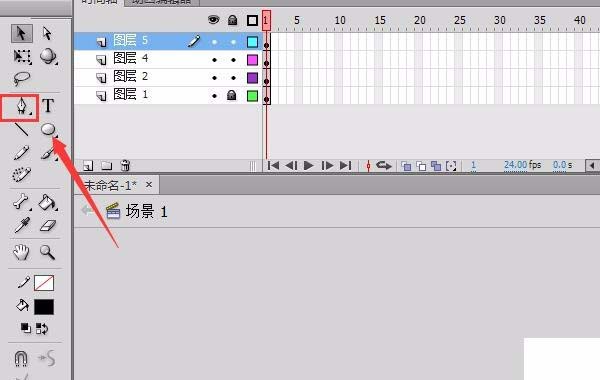
16、选择钢笔工具,在舞台上绘制如图所示的形状作为左侧的辫子,如图所示:
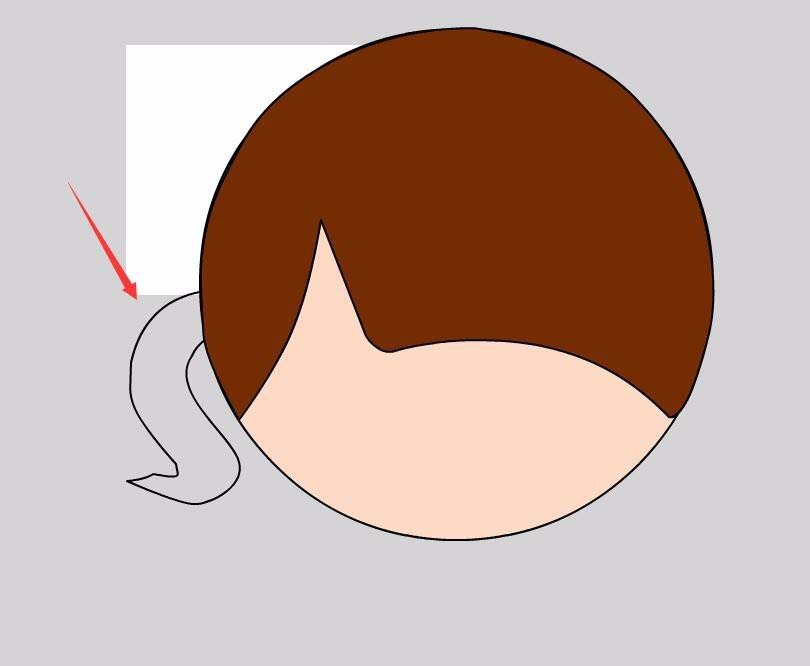
17、在工具箱内找到填充工具,如图所示:
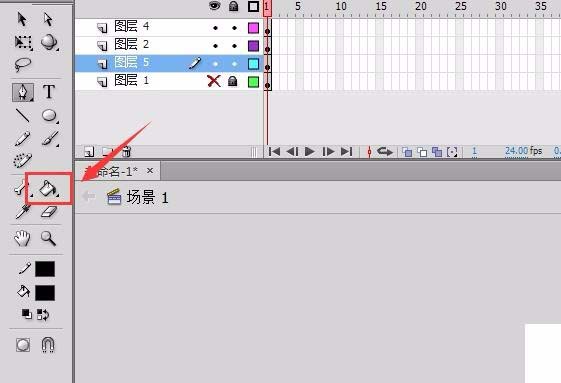
18、选择填充工具在属性里调节填充颜色和头发一样的棕色,如图所示:
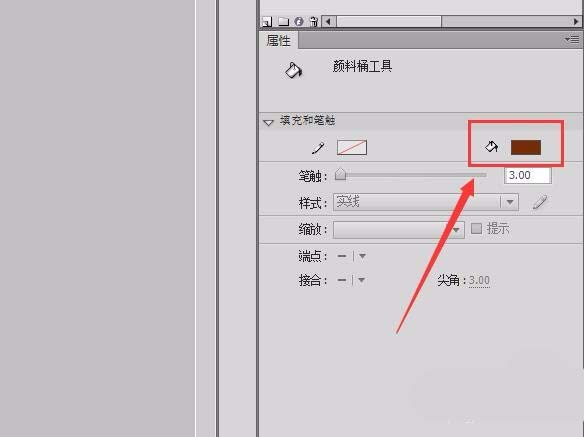
19、使用鼠标左键在刚刚的头发上点击填充上该颜色,如图所示:
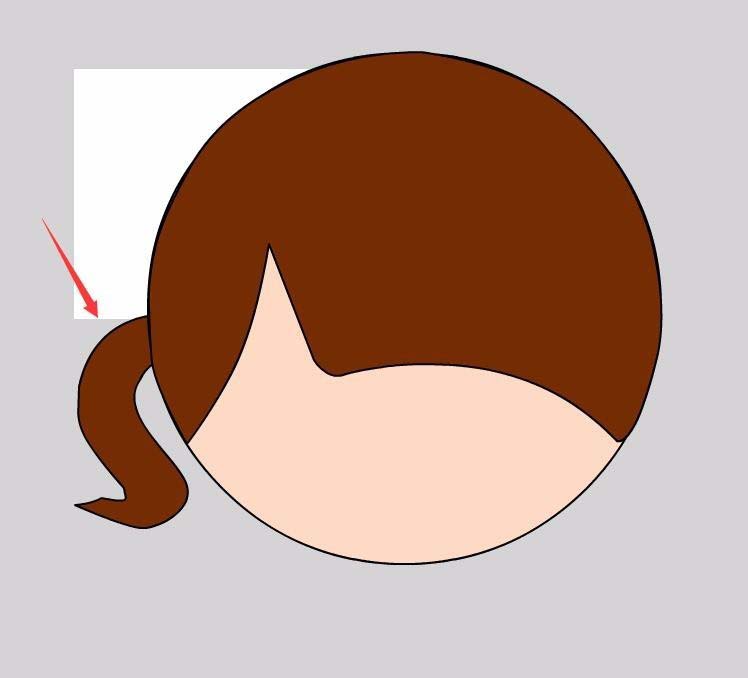
20、选择辫子按下键盘上的alt键,复制一个作为右侧的辫子,调节其位置,如图所示:
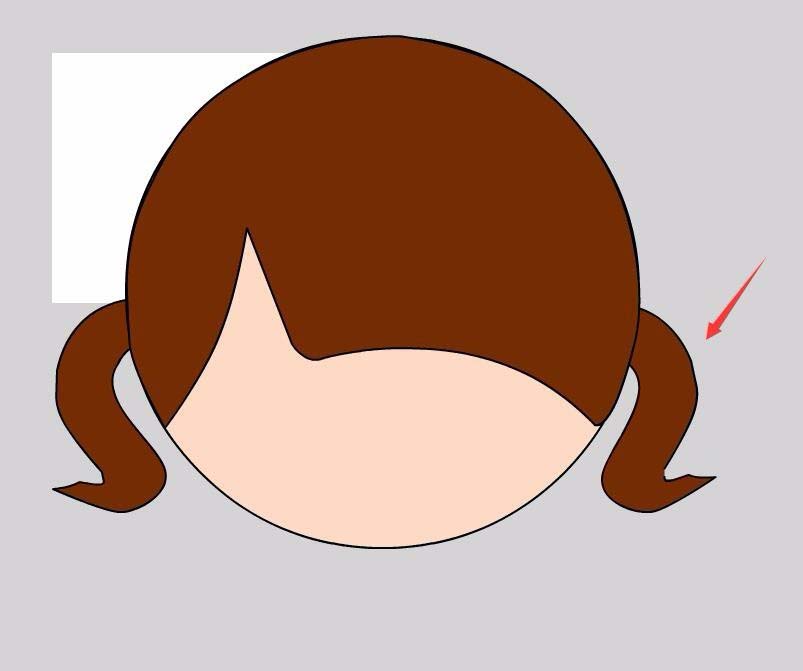
21、在工具箱内找到椭圆工具,在属性里调节笔触颜色为黑色,填充色为白色,笔触大小为3,如图所示:

22、在舞台上绘制一个椭圆作为左耳朵,如图所示:
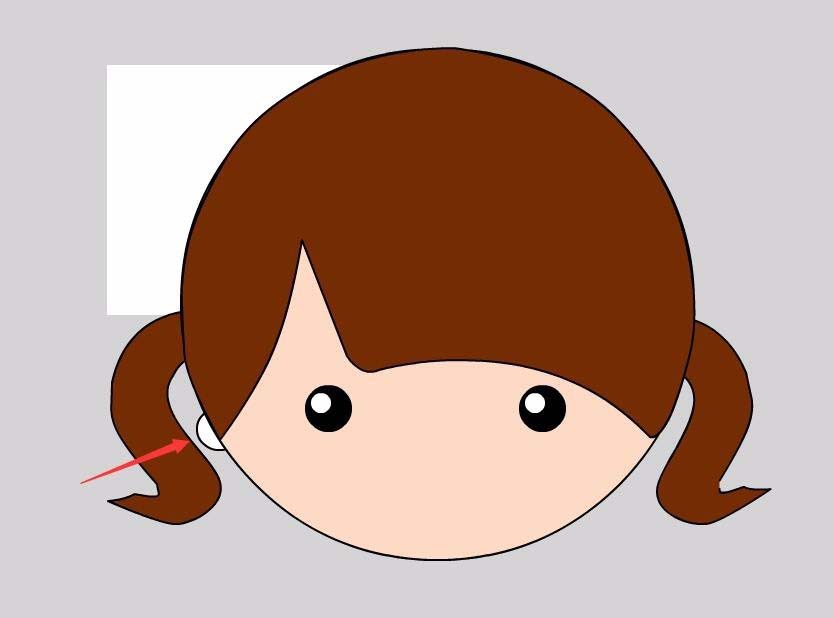
23、选择左耳朵,按下键盘上的alt键复制一个作为右耳朵,并调节其位置和形状,如图所示:

24、在工具箱内找到直线工具,如图所示:
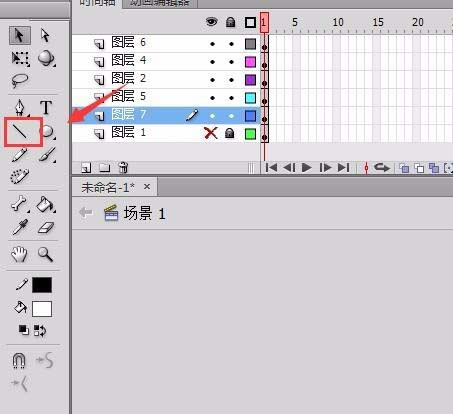
25、选择直线工具,在舞台上绘制如图所示的直线,作为嘴巴,如图所示:
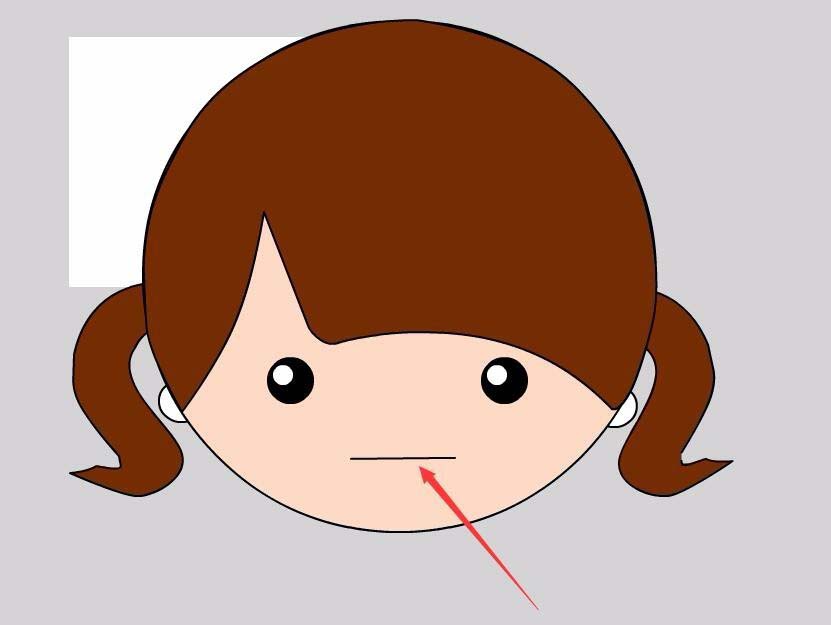
26、在工具箱内找到选择工具,如图所示:
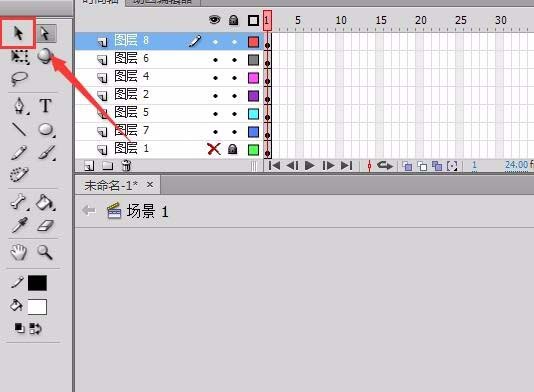
27、点击选择工具,用鼠标左键,调节刚刚绘制的直线的形状,如图所示:
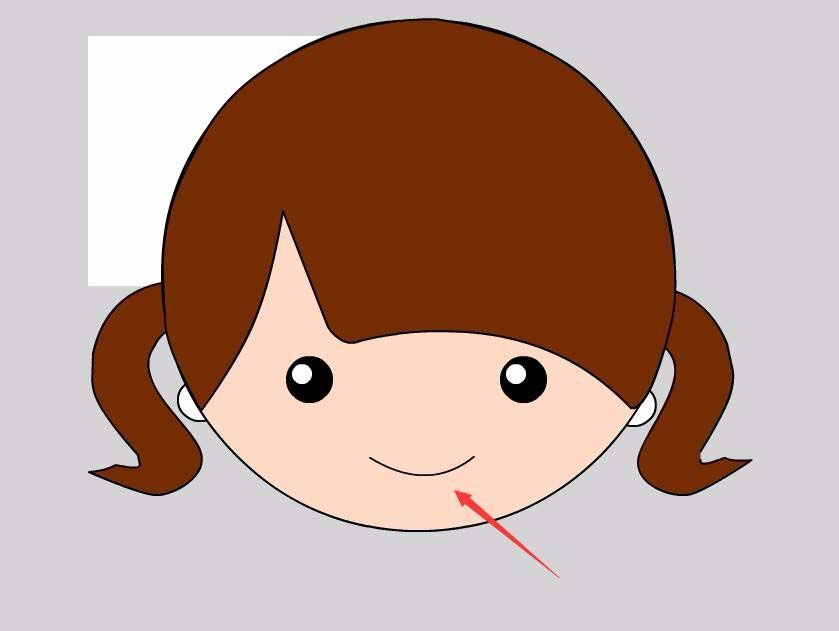
28、至此我们的图形就绘制完成了,最后的效果如图所示:
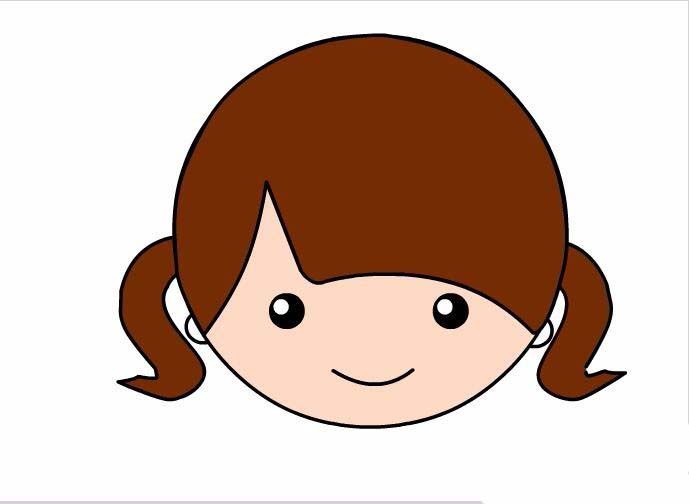
推荐阅读:
![[动画制作] 武汉动画制作,专业动画制作公司!](https://www.huanghelou.cc/zb_users/upload/2023/10/202310131697165201491918.png)







 鄂公网安备:
鄂公网安备: